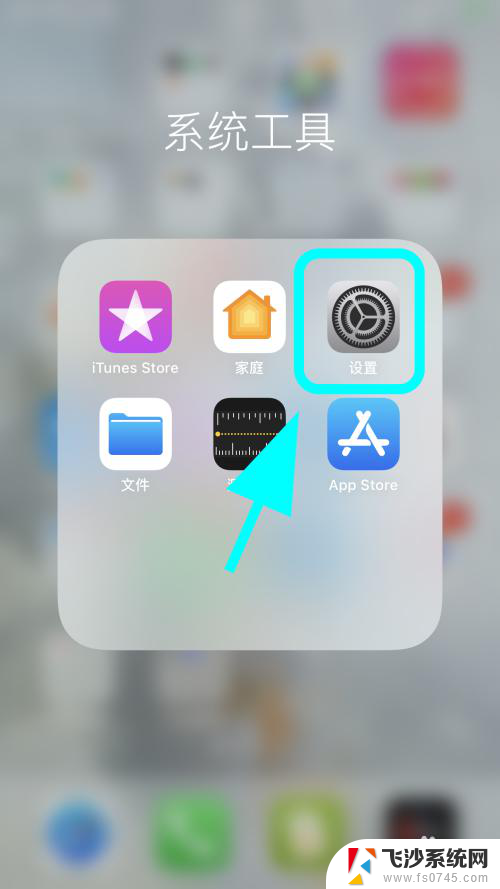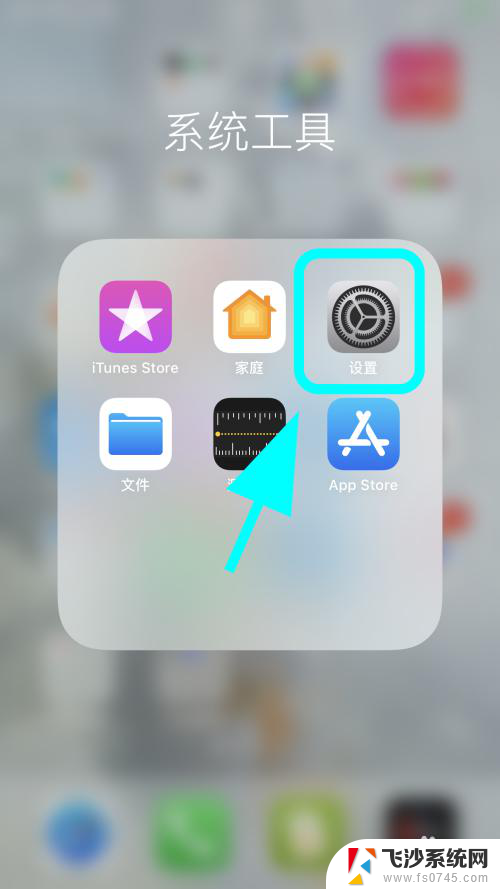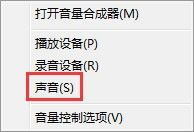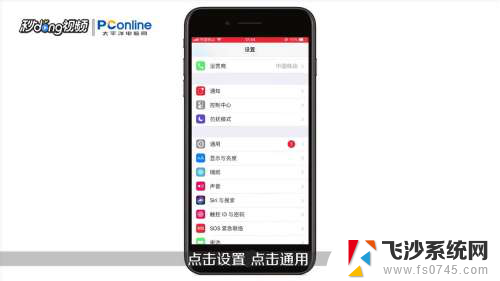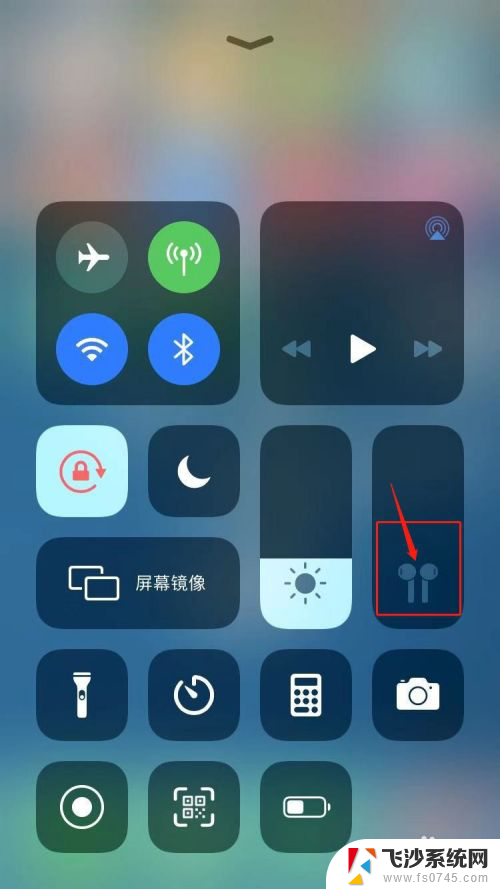苹果手机转换器插耳机还是外放 苹果手机插耳机无声音怎么办
更新时间:2024-05-06 08:43:48作者:xtliu
苹果手机一直以来都备受用户青睐,但是随着新款苹果手机取消了耳机插孔,用户使用耳机的方式也发生了改变,一些用户选择使用转换器来连接耳机,而另一些用户则更倾向于使用外放的方式进行听歌。有时候苹果手机插上耳机却无法发出声音,这让用户感到困惑和烦恼。苹果手机插上耳机无声音怎么办呢?接下来我们将为大家详细解答这个问题。
具体步骤:
1.打开iPhone手机,点击桌面的【设置】按键;
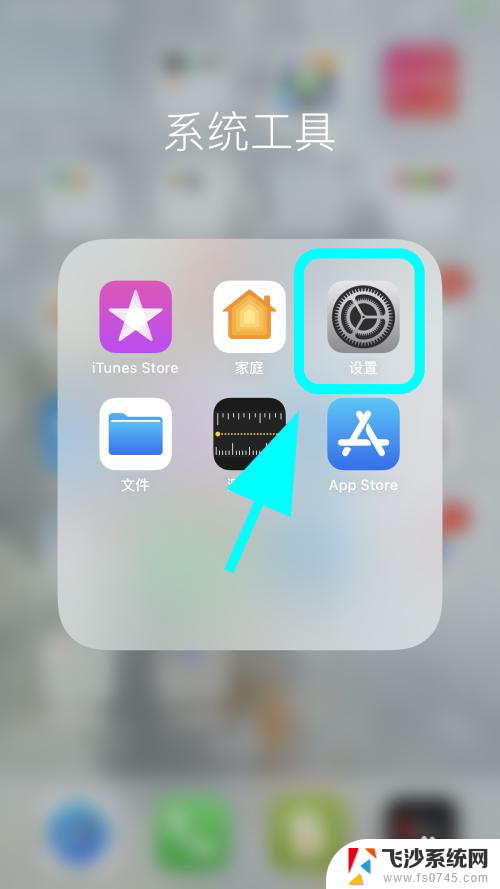
2.进入设置,点击【辅助功能】按键;
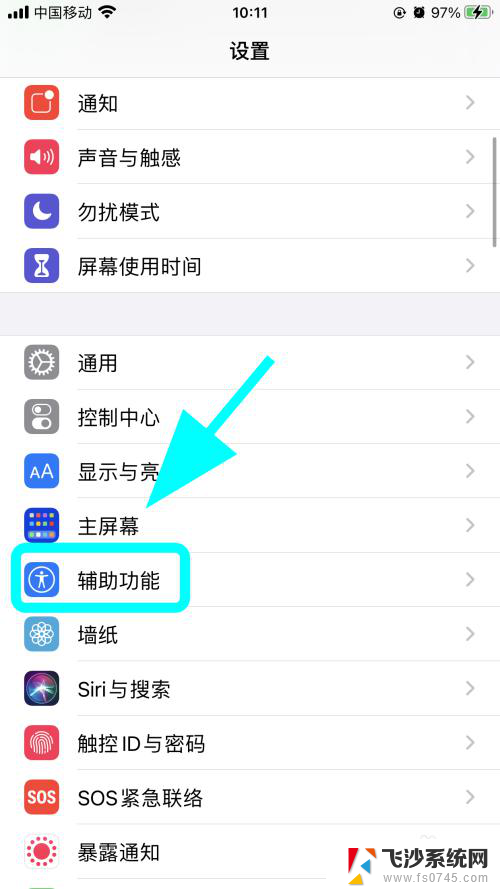
3.进入手机辅助功能菜单,在此菜单点击【触控】;
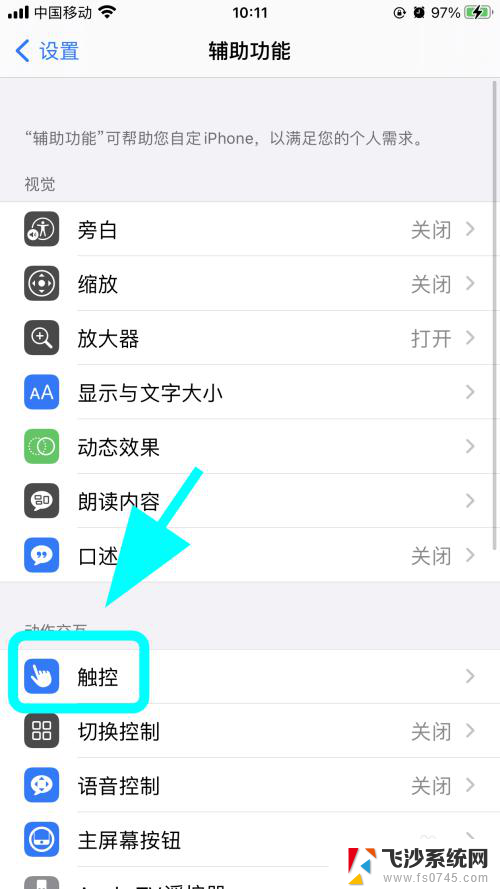
4.进入触控菜单,向上滑动屏幕,在底部找到并点击【音频通话方式】;
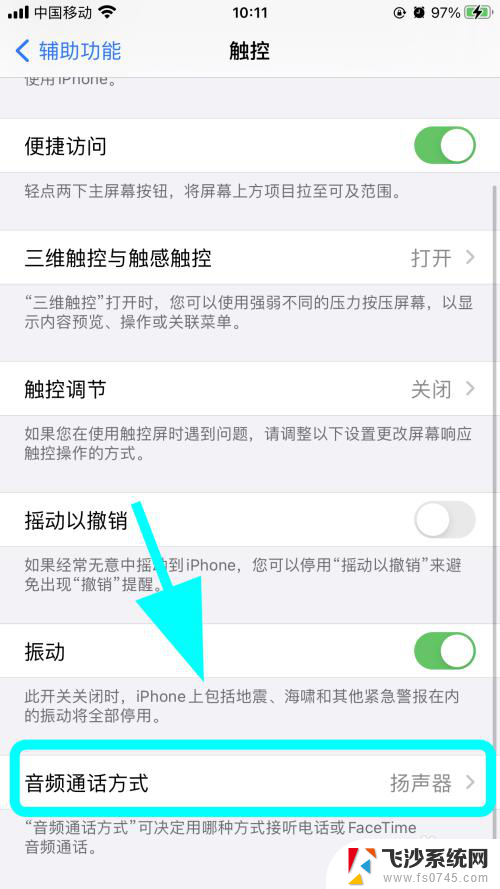
5.进入音频通话方式页面,一般如果是插耳机还是外放是因为默认选择了【扬声器】选项;
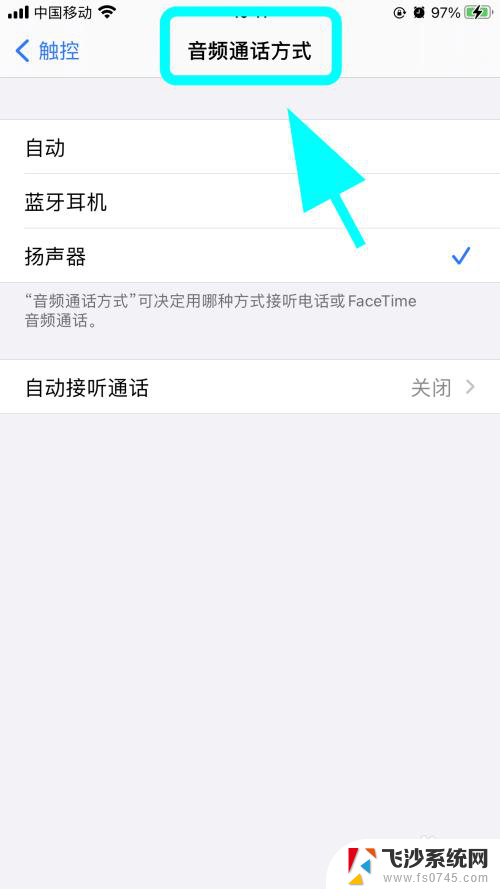
6.在音频通话方式页面,点击【自动】选项。完成,解决插耳机还外放的问题,手机会根据是否插入耳机自动切换【声音的播放方式】,就不会插耳机外放了;
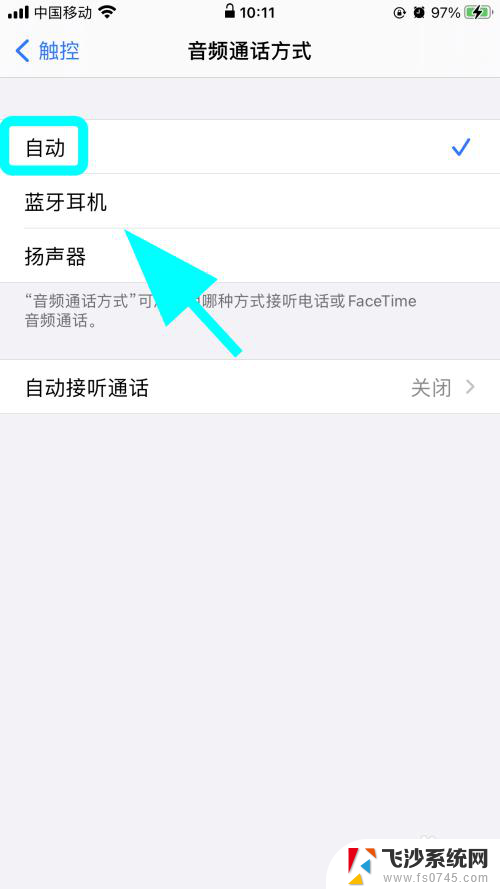
7.以上就是【苹果手机转换器插耳机还是外放】的步骤,感谢阅读。
以上就是苹果手机转换器插耳机还是外放的全部内容,还有不清楚的用户就可以参考一下小编的步骤进行操作,希望能够对大家有所帮助。